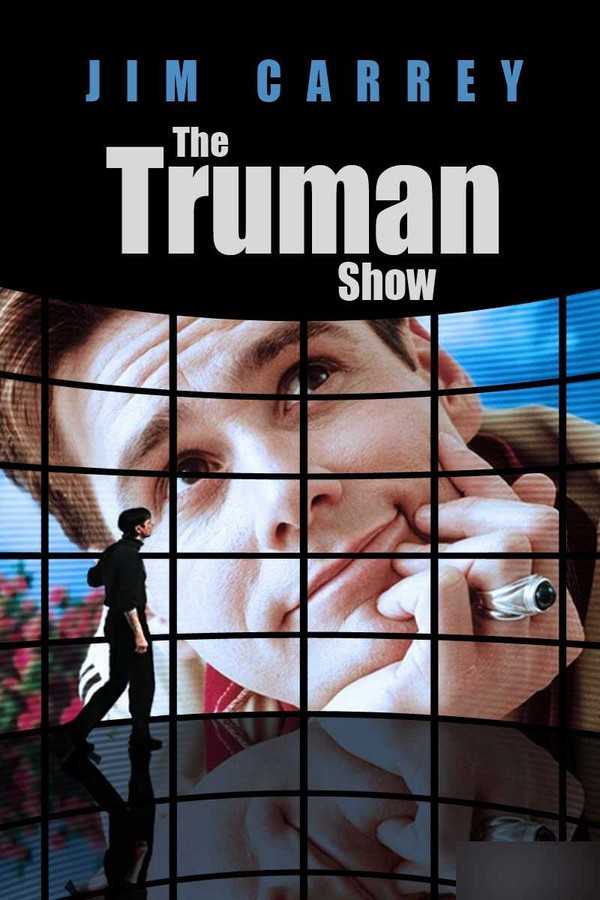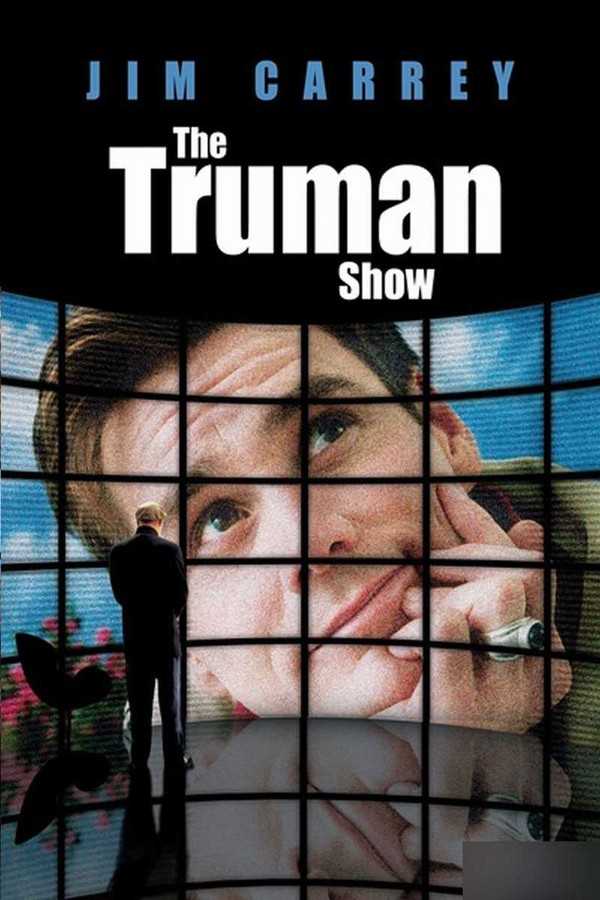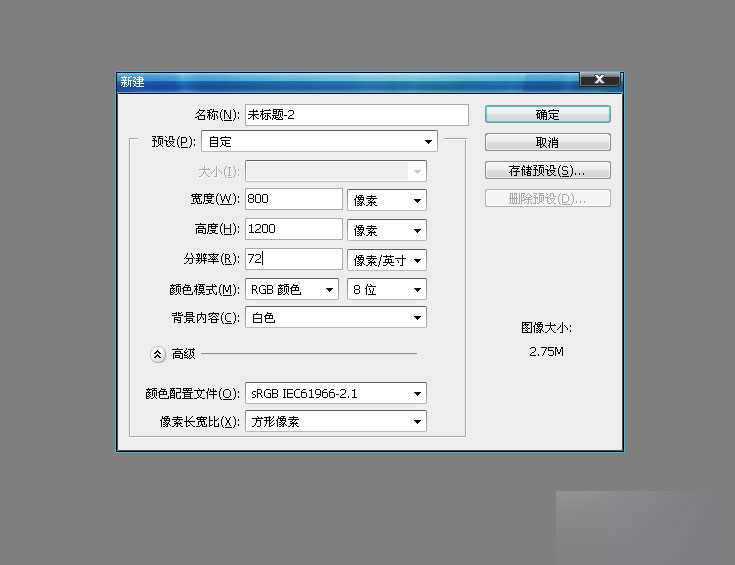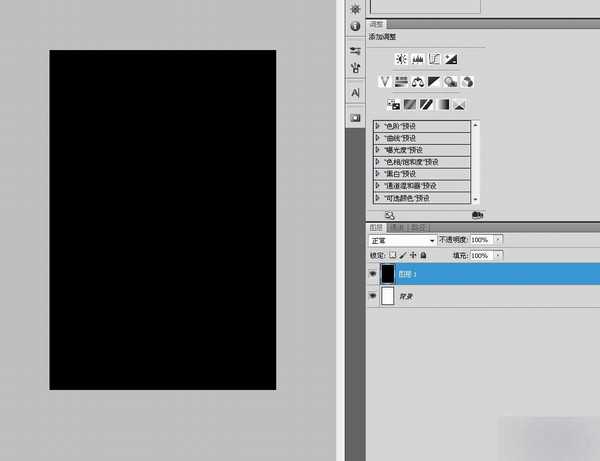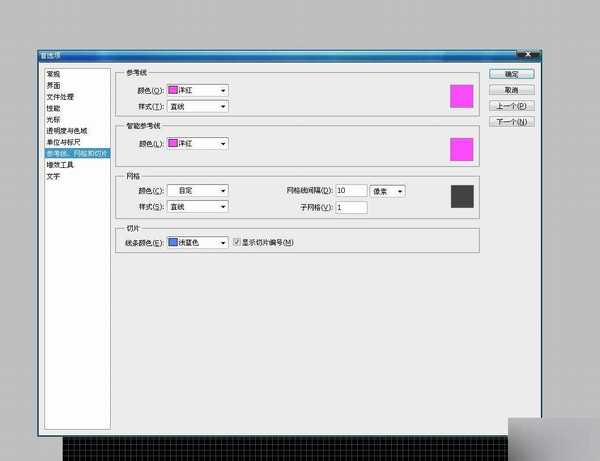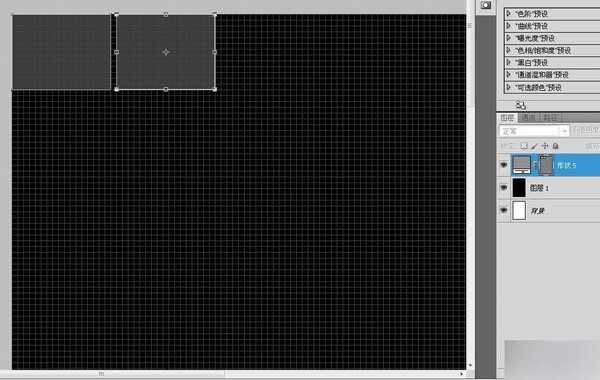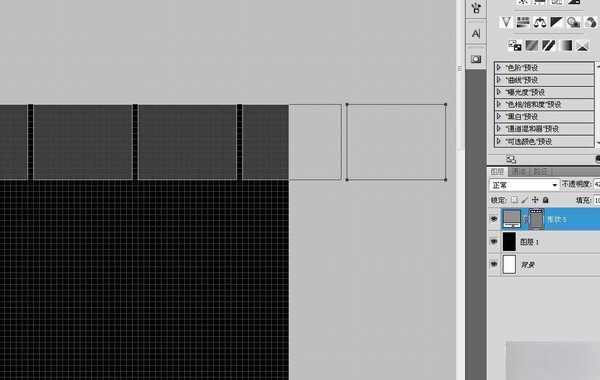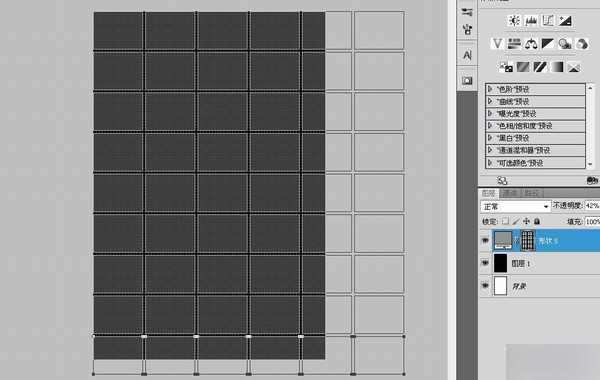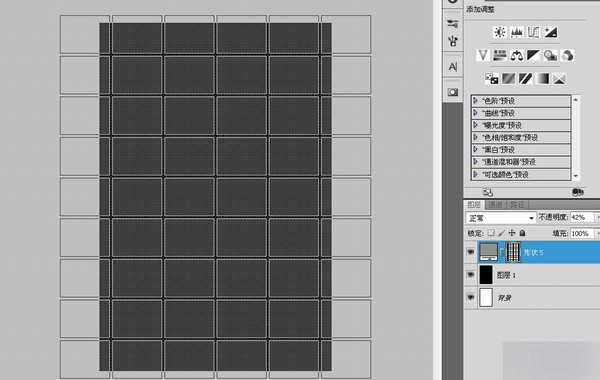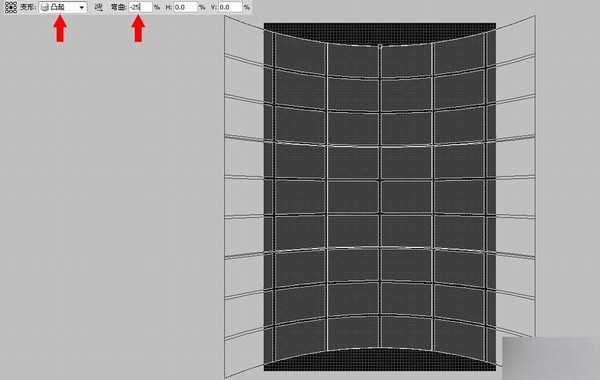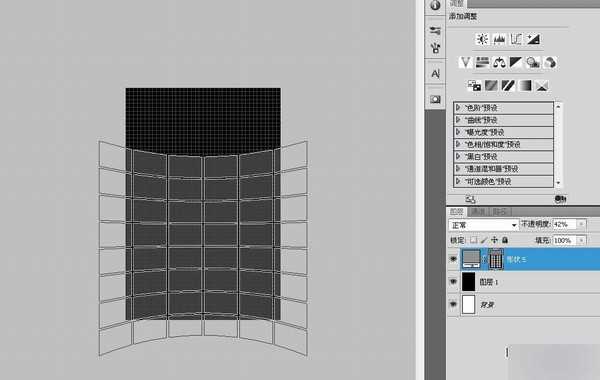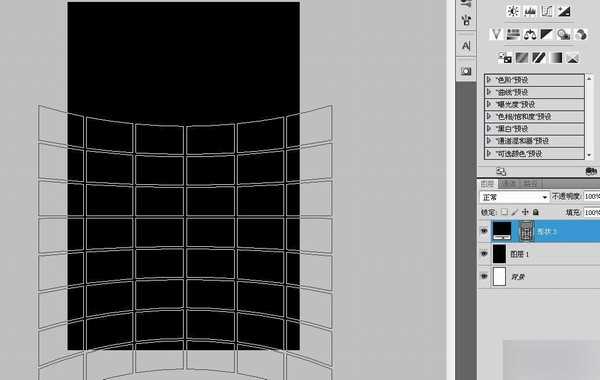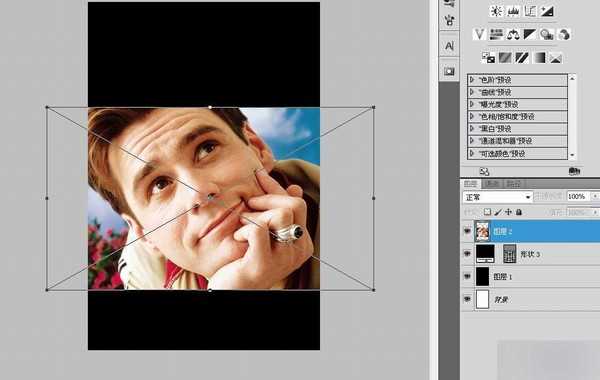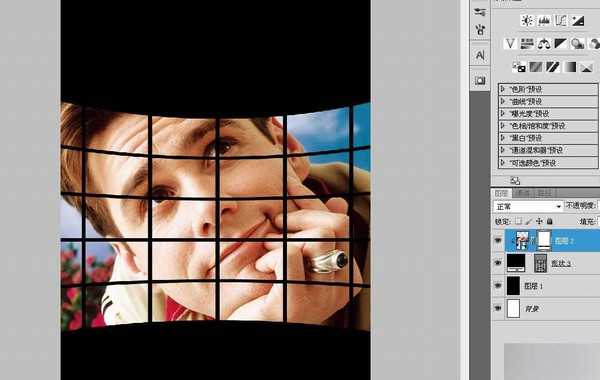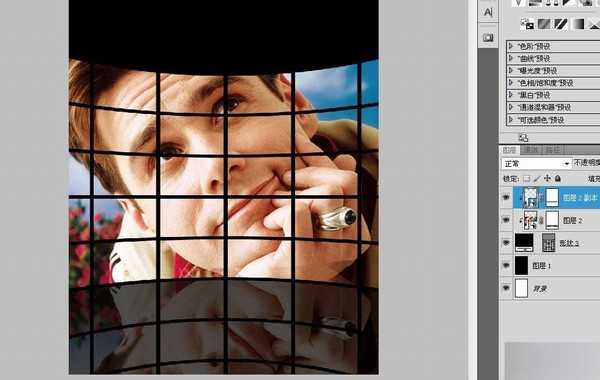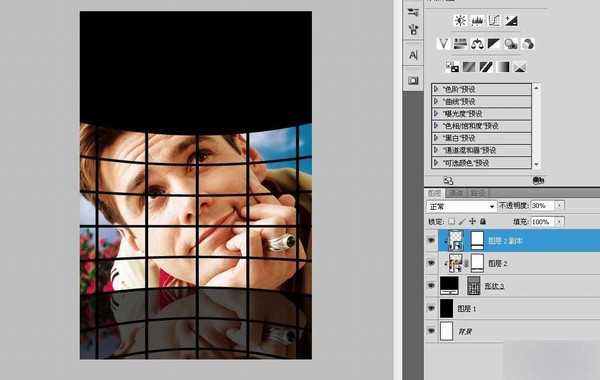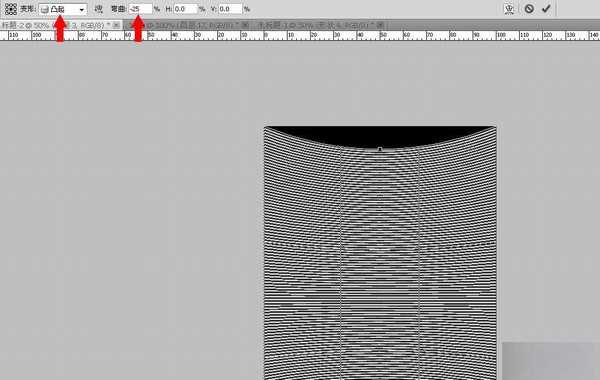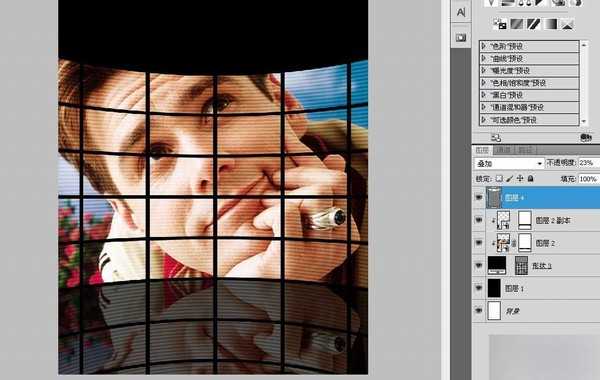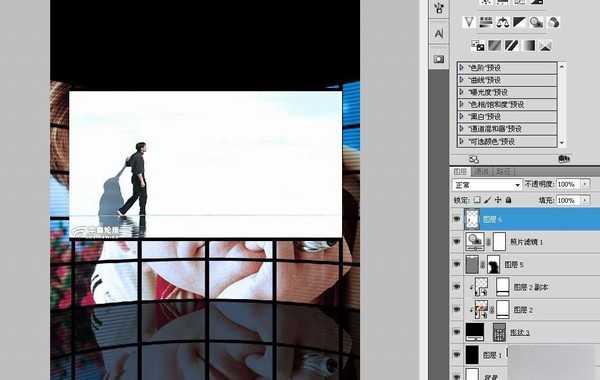本教材主要为大家介绍PS快速合成好莱坞风格的电影海报楚门的世界方法,教程很不错,一起来看看吧!
仿制效果图:
原图:
新建一个高1200,宽800的新画布。
新建一层,填充黑色。
打开编辑里的首选项中的"参考线,网格和切片",把网格线间隔设为10个像素。
按CTRL+'开启网格,用矩形图形拉一个长方形,CTRL+ALT+T以间隔一个网格单位水平移动复制。
CTRL+ALT+SHIFT+T复制再复制4个,这样水平方向一共有6个长方形。
按A框住全部长方形,CTRL+ALT+T,继续以间隔一个网格单位垂直方向移动复制,一共9行。
大致把它们移到画布居中位置。
CTRL+T,右键选择变形,在自定义里选择"凸起",弯曲-25。
按A框住最上面一行矩形,删除掉这行矩形,往下移动一下距离。
按CTRL+'关闭网格,双击形状图层的缩览图,把灰色改为黑色,因为我考虑到制作的方便选择了灰色,这其实没有什么问题。
置入一张金大嘴的素材。
将金大嘴图层添加蒙版到现状图层,再添加一个图层模板,用钢笔描出下面5行以下的部分,转成选区有填充黑色,或者你直接用硬度最高的画笔直接涂也可以,因为有10个像素的间隔,涂启来不会有一点点问题,除非你手抖得不行。
把金大嘴复制一层,垂直翻转后移到下面,把透明度降低30%,制作倒影。
在蒙版里把超出上面5行里的倒影涂黑。
新建一层,按D恢复前景色和背景色,填充白色,执行"滤镜-素描-半调图案",具体参数如图:
跟前面处理矩形形状一样,CTRL+T,右键选择变形,凸起,弯曲-25。弧度应该跟矩形形状的弧度一样。
把这个条纹层的透明度改为23%,图层混合模式设为"叠加"。
添加一个蒙版,把金大嘴的脸部的条纹擦去,相应的倒影的脸部也应该擦掉。
添加一个"冷却滤镜82的"的照片滤镜,让色调接近原图。
我使出浑身解数也找不到原图中那位"导演"的背影,最后找了一张金大嘴自己的侧身,看着好像也很有深度,郁闷的楚门看着大屏幕上的自己,心中思绪万千。
同学们可以找一张喜欢的背影图。
至于如何把金大嘴抠出来我不用多说了,我偸一个懒,因为想这种纯白色的背景,其实根本不用抠图,只用图层混合模式和蒙版就能解决,不过有个说大不大,说小不小的难题在大嘴的脚部,该出现的地方被水面遮盖住了,但是你可以用画笔自己画出来,难度应该不是非常的大。
最后添加一些文本,完成!
教程结束,以上就是PS快速合成好莱坞风格的电影海报楚门的世界方法,希望能对大家有所帮助!
PS,海报,楚门的世界
免责声明:本站文章均来自网站采集或用户投稿,网站不提供任何软件下载或自行开发的软件! 如有用户或公司发现本站内容信息存在侵权行为,请邮件告知! 858582#qq.com
稳了!魔兽国服回归的3条重磅消息!官宣时间再确认!
昨天有一位朋友在大神群里分享,自己亚服账号被封号之后居然弹出了国服的封号信息对话框。
这里面让他访问的是一个国服的战网网址,com.cn和后面的zh都非常明白地表明这就是国服战网。
而他在复制这个网址并且进行登录之后,确实是网易的网址,也就是我们熟悉的停服之后国服发布的暴雪游戏产品运营到期开放退款的说明。这是一件比较奇怪的事情,因为以前都没有出现这样的情况,现在突然提示跳转到国服战网的网址,是不是说明了简体中文客户端已经开始进行更新了呢?
更新日志
- 潘盈.1993-旧情绵绵【名将】【WAV+CUE】
- 西野カナ《Loveit》24-96[FLAC]
- 群星2016-《环球词选周礼茂》[环球][WAV+CUE]
- XSProject-Бочкабасколбаср(TheBestOf)(LimitedEdition)[2024][WAV]
- 群星1997 《国语卖座舞曲大碟》引进版[WAV+CUE][1.1G]
- 汪峰 白金超精选专辑《笑着哭》[WAV+CUE][1G]
- 群星1998《舞池中98》香港首版[WAV+CUE]
- 林忆莲.2006-回忆莲莲3CD【滚石】【WAV+CUE】
- 品冠.2002-U-TURN180°转弯【滚石】【WAV+CUE】
- 温岚.2001-有点野【阿尔发】【WAV+CUE】
- 房东的猫2018-柔软[科文音像][WAV+CUE]
- 黄乙玲1993-台湾歌古早曲[台湾首版][WAV+CUE]
- 黑鸭子2008-男人女人[首版][WAV+CUE]
- 张佳佳 《FOLK SONG Ⅱ Impromptus OP.23(即兴曲7首)》[320K/MP3][98.71MB]
- 祖海 《我家在中国 (维也纳金色大厅独唱音乐会)》[320K/MP3][118.55MB]